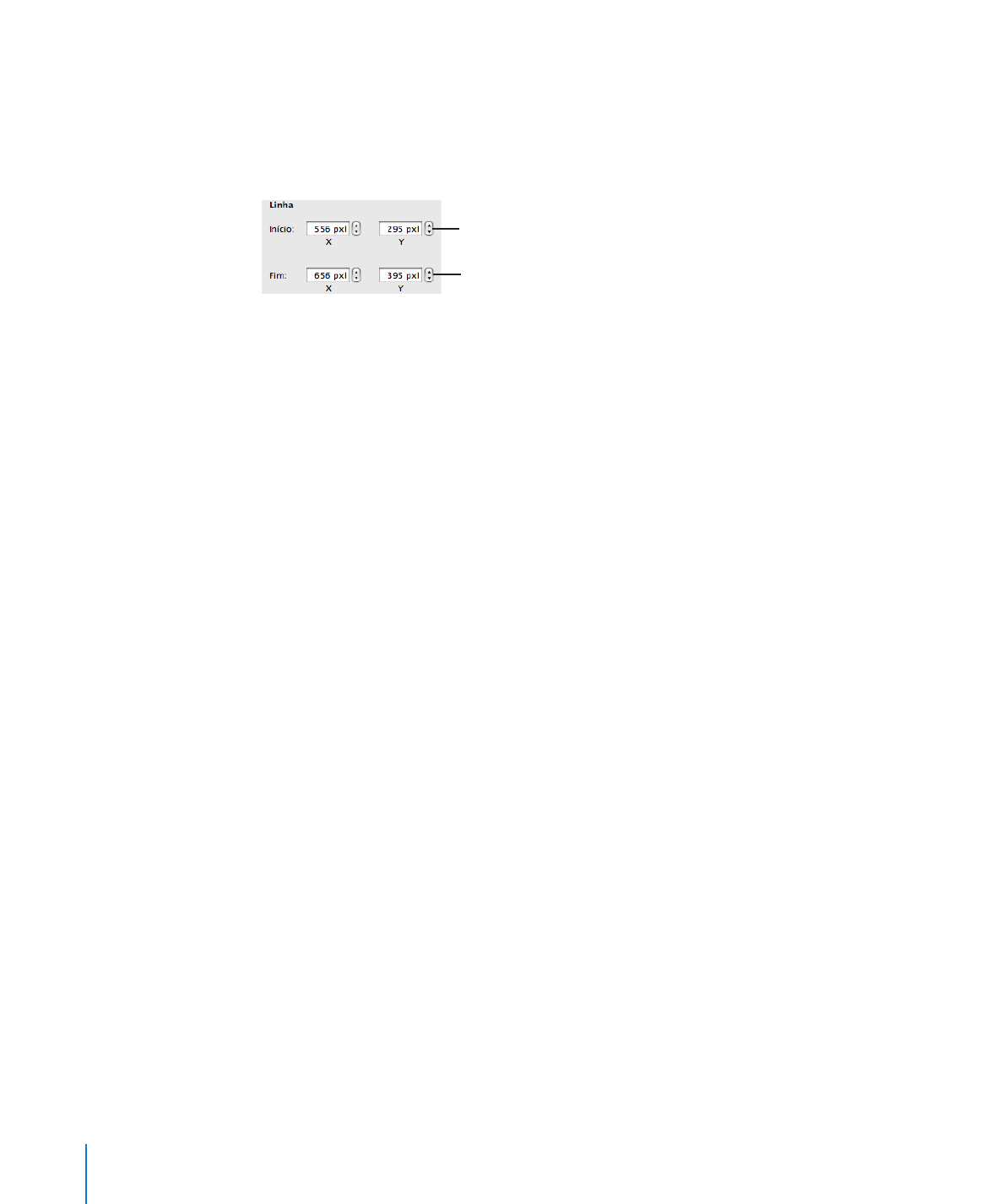
Como agrupar e desagrupar objectos
Pode agrupar objectos de modo a que possam ser movidos, copiados,
redimensionados e orientados como um só objecto.
Pode editar um objecto individual dentro de um grupo sem que seja necessário
desagrupá-lo primeiro.
Os objectos agrupados podem ser novamente agrupados com outros objectos,
criando uma hierarquia ou “aninhamento” de objectos agrupados. Para seleccionar um
objecto individual que está aninhado em mais de um nível de agrupamento, tem de
clicar nele uma vez para cada nível de aninhamento.
Para agrupar objectos:
1
Mantenha premida a tecla Comando (ou Shift) enquanto selecciona os objectos que
pretende agrupar.
Se não conseguir seleccionar um objecto, este pode estar protegido, sendo necessário
desprotegê-lo. Para saber como fazê-lo, consulte “Como proteger e desproteger
objectos” na página 243.
2
Seleccione Organização > Agrupar.
Para desagrupar objectos:
Seleccione o grupo e depois seleccione Organização > Desagrupar. Se o grupo estiver
m
protegido, desproteja-o primeiro.
Se não conseguir seleccionar um grupo de objectos, este pode estar protegido,
sendo necessário desprotegê-lo. Para saber como fazê-lo, consulte “Como proteger e
desproteger objectos” na página 243.
242
Capítulo 9
Como trabalhar com formas, gráficos e outros objectos
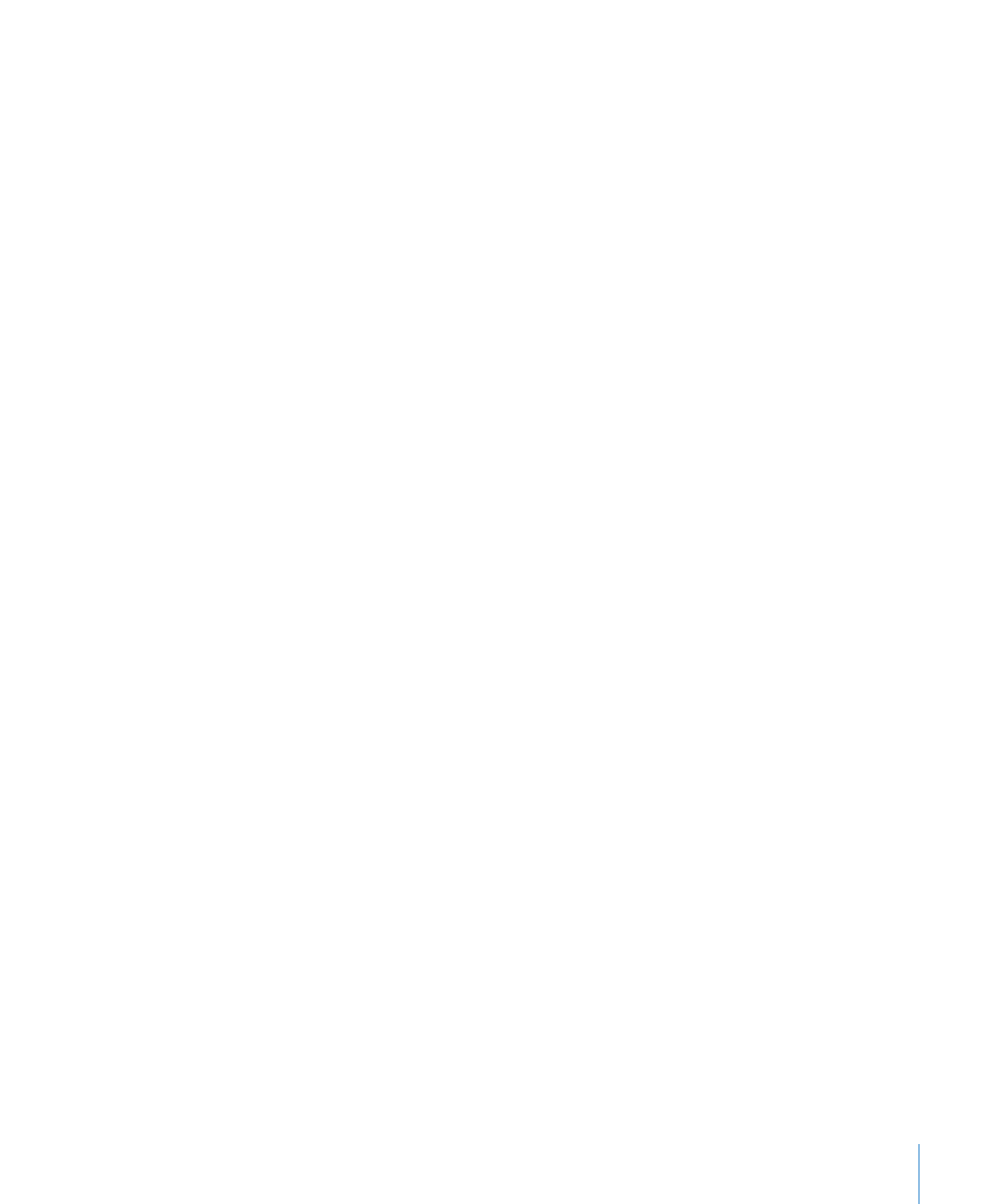
Capítulo 9
Como trabalhar com formas, gráficos e outros objectos
243
Para seleccionar um objecto individual que foi agrupado com outros objectos:
Clique uma vez no objecto que deseja editar para seleccionar o grupo e outra vez para
m
seleccionar o objecto individual.
Se, clicando uma vez, não conseguir seleccionar o objecto individual desejado, este
pode estar aninhado em várias camadas de agrupamento. Clique novamente até o
objecto pretendido estar seleccionado.